各種設定と備品管理台帳の移行はお済みですか?
備品管理クラウドを使いはじめるためには、まず場所・組織・ユーザーの設定をする必要があります。
(*場所・組織・ユーザーの設定がされていない場合、使用場所・所属組織・使用者などの情報とアイテムをひもづけて登録することができません)
まずは、スタートアップガイドをご参照の上、各種設定とお持ちの備品管理台帳を移行してから本ガイドをご覧ください。
スタートアップガイドに沿って登録を終えたら、いよいよ備品管理クラウドをスタートする準備がととのいました。
備品管理台帳を移行したあとに、備品管理クラウドに追加したいアイテムがあれば新規登録を行います。
アイテムにまつわる情報も一緒に管理
備品管理クラウドでできるのは、単に会社の備品を登録しておくことだけではありません。
アイテムに関連した、これらの情報もすべて一緒に管理することができます。
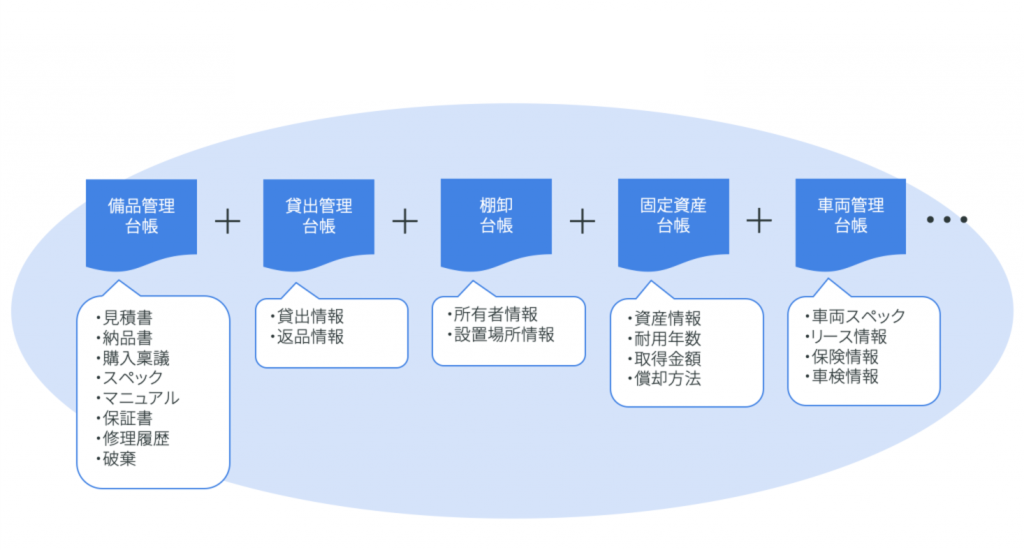
備品管理クラウドは、誰もがよりかんたんに、アイテムとその情報を扱えるようにします。
アイテムの新規登録は、スマートフォンアプリからでもWebブラウザからでも可能です。
1. スマートフォンアプリ
アプリには、スマートフォンのカメラ機能を使ってバーコードや製品ラベルを読み取り、製品情報が自動入力される機能があります。
アイテムのメーカーや型番、スペック情報が自動で入力されるので新規登録もかんたんです。
2. Webブラウザ
Webブラウザには型番やJANコードから製品情報を検索し、カテゴリータグやメーカー名が自動で入力される機能があります。
備品管理クラウドのアイテムのデータベースは、ユーザーが登録したアイテムをもとに日々更新し、自動入力できるアイテムもどんどん増えていきます。
アイテムを登録すればするほどより便利になるしくみです。